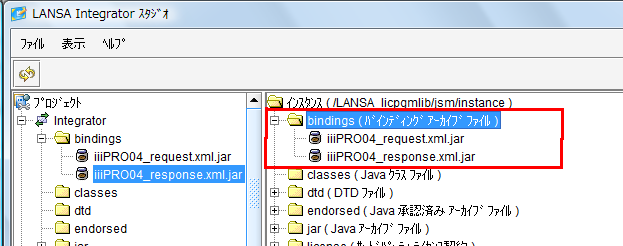ステップ6. バインディングを配布および構成する
このステップでは、Integratorスタジオを使用して、jarファイルの配布とその他の構成の変更を行います。
1. Integratorスタジオを使用してプロジェクトのファイルを確認します。
a. ルートのプロジェクト(iii Training)でソリューション・フォルダーを開きます。XML RequestフォルダーとXML Responseフォルダーが表示されます。
b. XML RequestフォルダーとXML Responseフォルダーを開きます。XMLファイルとプロジェクト・ファイル、およびバインディング用に生成されたjarファイルが表示されます。
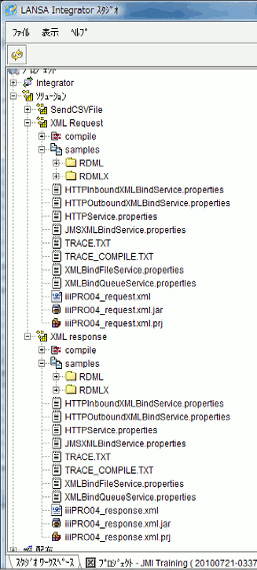
2. このステップでは、サーバー上のHTTPInboundXMLBindServiceプロパティ・ファイルにプロジェクトのセクションを追加します。
演習INT004で、すでにJSMサーバーを定義しています。このため、ローカルWebサーバーとJSMサーバーを使用している場合はhttp://localhost:4561が示されています。IBM i サーバーを使用している場合は、http://10.44.10.236:4564などのIPアドレスが示されます。
a. 使用しているサーバーを選択し、右クリック・メニューで[サーバーを開く]を選択します。
b. JSMサーバーが開くと、別ウィンドウのペインが右側に表示され、開いたJSMサーバー・インスタンスのすべてのディレクトリとファイルが表示されます。
3. アプリケーションはHTTPInboundXMLBindServiceを使用します。
HTTPInboundXMLBindServiceを使用するには、このサービスのプロパティ・ファイルに構成エントリーを追加する必要があります(プロパティ・ファイルの名前はHTTPInboundXMLBindService.propertiesです。通常、JSMサーバーの/instance/propertiesディレクトリにあります)。
最初に、[セクションの取得]を使用してプロジェクトにHTTPInboundXMLBindServiceセクションを作成します。次に、このエントリーを編集し、[セクションの発行]を使用してサーバー上のプロパティ・ファイルを更新します。
a. 右ウィンドウのペイン(JSMサーバー・インスタンスなど)でフォルダーを開きます。
b. スクロールしてファイルを探します。そのファイルを右クリックして、ポップアップ・メニューで[セクションの取得]オプションを選択します。この時点ではプロジェクトに固有のデータがファイルにないため、メッセージ[プロパティ HTTPInboundXMLBindService.properties にプロジェクトのコンポーネントが見つかりません]が表示されます。[OK]をクリックします。
HTTPInboundXMLBindService.propertiesファイルは、ローカルのフォルダーに作成されます。
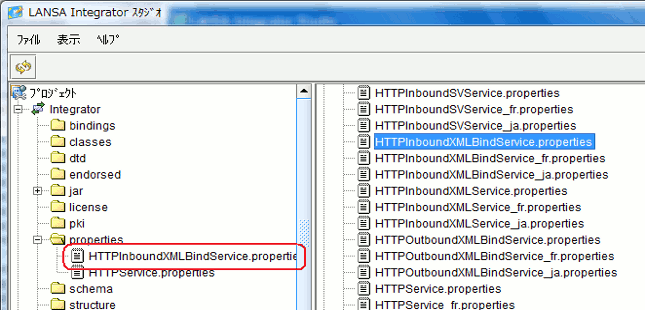
c. 左ウィンドウのペイン(ローカル・ディレクトリなど)でIntegrator/フォルダーを開きます。ファイルを右クリックし、ポップアップ・メニューで[プログラムから開く]、[プロパティ エディタ]オプションを選択します。
d. 編集ウィンドウが表示されます。HTTPInboundXMLBindService.propertiesファイルは空です。ファイルに以下のエントリーを追加します。
service.iiipro04_request=com.IIIcompany.service.xml.IiiPRO04_requestService
service.archive.iiipro04_request=bindings/IIIPRO04_request.xml.jar
service.iiipro04_response=com.IIIcompany.service.xml.IiiPRO04_responseService
service.archive.iiipro04_response=bindings/IIIPRO04_response.xml.jar
インバウンドおよびアウトバウンドHTTP XMLバインド・サービスの作成ステップで必要なエントリーを作成しました。これらのエントリーを以下のようにコピーします。
· 最初のプロパティ・エディタ(1)を開いたままにしておきます。
· XML Requestフォルダーを展開し、プロパティ・エディタでHTTPInboundXMLBindService.propertiesを開きます。コードをコピーしてエディタ(1)に貼り付けます。2番目のエディタを閉じます。
· XML Responseフォルダーを展開し、エディタでHTTPOutboundXMLBindService.propertiesを開きます。コードをコピーしてエディタ(1)に貼り付けます。2番目のエディタを閉じます。
· 変更内容をエディタ(1)で保存し、確認ダイアログで[はい]を選択します。プロパティ・エディタを閉じます。
注:Javaのパスの大文字/小文字は区別されます。例では、サービスの名前の先頭が大文字になっている点にも注意してください(IiiPRO04_responseServiceなど)。これはJavaの基準であるため、変更できません。このワークショップを通じて、一意の3文字iiiの先頭は大文字にしてください。この点を見落とした場合、ファンクションはBINDで失敗します。
e. JSMサーバー上のファイルを更新します。ローカルのファイル(左側のIntegrator/Propertiesにある)を右クリックして、ポップアップ・メニューで[セクションの発行]オプションを選択します。メッセージが表示され、発行の確認を求められます。[はい]を選択します。サーバー上のHTTPInboundXMLBindService propertiesファイルにプロジェクトのセクションを追加しました。
サーバーからHTTPInboundXMLBindingService.propertiesファイルを開いて最後までスクロールすると、次のようになります。
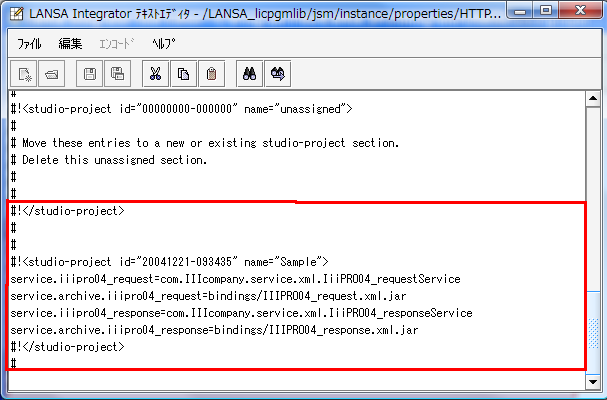
4. このステップでは、サーバーにjarファイルを配布します。
a. 左ペイン(プロジェクト)でXML Requestフォルダーを展開し、iiiPRO04_request.xml.jarファイルを選択します。
b. 右クリック・メニューを使用して、[送る]、[Integratorフォルダ]を選択します。
c. ステップaとbを繰り返して、iiiPRO04_response.xml.jarファイルをXML ResponseフォルダーからIntegratorフォルダーに送信します。
d. 左ウィンドウのペインでbindingsフォルダーを展開します。
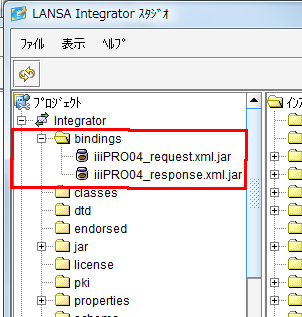
e. Integrator/bindingsフォルダーに送信したjarファイルが表示されます。bindingsフォルダ内の各jarファイルを1つずつ右クリックして[ファイルの発行]を選択します。確認のダイアログで[はい]を選択します。
f. 右ウィンドウのペインで\Instance\bindingsフォルダーを展開します。発行したjarファイルが表示されます。